
Επισήμανση κελιών υπό όρους στο Pages στο Mac
Το Pages μπορεί να αλλάζει την εμφάνιση ενός κελιού πίνακα ή του κειμένου του όταν η τιμή στο κελί πληροί ορισμένες συνθήκες. Για παράδειγμα, τα κελιά μπορούν να γίνονται κόκκινα αν περιέχουν έναν αρνητικό αριθμό. Για να αλλάξετε την εμφάνιση ενός κελιού με βάση την τιμή του, δημιουργήστε έναν κανόνα μορφοποίησης υπό όρους.
Προσθήκη κανόνα επισήμανσης
Μεταβείτε στην εφαρμογή Pages
 στο Mac.
στο Mac.Ανοίξτε ένα έγγραφο με έναν πίνακα και μετά επιλέξτε ένα ή περισσότερα κελιά.
Στην πλαϊνή στήλη «Μορφή»
 , κάντε κλικ στην καρτέλα «Κελί».
, κάντε κλικ στην καρτέλα «Κελί».Κάντε κλικ στην «Επισήμανση υπό όρους» και τέλος στην «Προσθήκη κανόνα».
Κάντε κλικ σε έναν τύπο κανόνα (π.χ. αν η τιμή του κελιού σας θα είναι ημερομηνία, επιλέξτε «Ημερομηνίες») και μετά κάντε κλικ σε έναν κανόνα.
Κάντε κύλιση για να δείτε περισσότερες επιλογές.
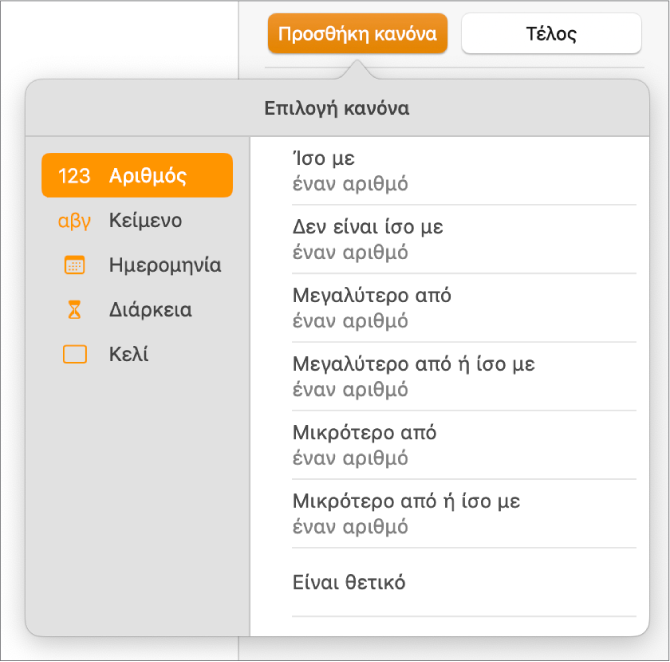
Εισαγάγετε τιμές για τον κανόνα.
Για παράδειγμα, εάν έχετε επιλέξει τον κανόνα «η ημερομηνία είναι μετά από», εισαγάγετε μια ημερομηνία της οποίας πρέπει να έπεται η ημερομηνία του κελιού.
Για να χρησιμοποιήσετε μια αναφορά κελιού, κάντε κλικ στο
 . Μια αναφορά κελιού σάς επιτρέπει να συγκρίνετε την τιμή του κελιού με άλλο κελί. Έτσι, για παράδειγμα, μπορείτε να επισημάνετε ένα κελί όταν η τιμή του είναι μεγαλύτερη από την τιμή ενός άλλου κελιού. Κάντε κλικ σε ένα κελί για να το επιλέξετε ή εισαγάγετε τη σχετική διεύθυνση πίνακα (για παράδειγμα, F1).
. Μια αναφορά κελιού σάς επιτρέπει να συγκρίνετε την τιμή του κελιού με άλλο κελί. Έτσι, για παράδειγμα, μπορείτε να επισημάνετε ένα κελί όταν η τιμή του είναι μεγαλύτερη από την τιμή ενός άλλου κελιού. Κάντε κλικ σε ένα κελί για να το επιλέξετε ή εισαγάγετε τη σχετική διεύθυνση πίνακα (για παράδειγμα, F1).Κάντε κλικ στο αναδυόμενο μενού και επιλέξτε ένα στιλ κειμένου, όπως έντονα ή πλάγια, ή ένα γέμισμα κελιών, όπως κόκκινο ή πράσινο.
Μπορείτε να επιλέξετε «Προσαρμοσμένο στιλ» για να επιλέξετε το δικό σας χρώμα γραμματοσειράς, πάχος γραμματοσειράς και γέμισμα κελιού.
Κάντε κλικ στο «Τέλος».
Σημείωση: Αν ένα κελί συμφωνεί με πολλαπλούς κανόνες, η εμφάνισή του θα αλλάξει σύμφωνα με τον πρώτο κανόνα της λίστας. Για αναδιάταξη των κανόνων, σύρετε το όνομα του κανόνα πάνω ή κάτω στη λίστα.
Επανάληψη κανόνα επισήμανσης
Αφού προσθέσετε έναν κανόνα επισήμανσης υπό όρους σε ένα κελί πίνακα, μπορείτε να εφαρμόσετε τον ίδιο κανόνα σε άλλα κελιά.
Μεταβείτε στην εφαρμογή Pages
 στο Mac.
στο Mac.Ανοίξτε ένα έγγραφο με έναν πίνακα και μετά επιλέξτε το κελί με τον κανόνα που θέλετε να επαναληφθεί και τα κελιά όπου θέλετε να προστεθεί ο κανόνας.
Στην πλαϊνή στήλη «Μορφή»
 , κάντε κλικ στην καρτέλα «Κελί».
, κάντε κλικ στην καρτέλα «Κελί».Κάντε κλικ στην «Εμφάνιση κανόνων επισήμανσης» και μετά στο στοιχείο «Συνδυασμός κανόνων».
Διαγραφή κανόνα επισήμανσης
Μεταβείτε στην εφαρμογή Pages
 στο Mac.
στο Mac.Ανοίξτε ένα έγγραφο με έναν πίνακα και μετά επιλέξτε τα κελιά με τους κανόνες που θέλετε να διαγράψετε.
Στην πλαϊνή στήλη «Μορφή»
 , κάντε κλικ στην καρτέλα «Κελί».
, κάντε κλικ στην καρτέλα «Κελί».Κάντε κλικ στην «Εμφάνιση κανόνων επισήμανσης» και μετά κάντε ένα από τα ακόλουθα:
Διαγραφή όλων των κανόνων για τα επιλεγμένα κελιά: Κάντε κλικ στο
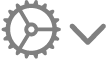 στο κάτω μέρος της πλαϊνής στήλης και μετά κάντε κλικ στην «Εκκαθάριση όλων των κανόνων».
στο κάτω μέρος της πλαϊνής στήλης και μετά κάντε κλικ στην «Εκκαθάριση όλων των κανόνων».Διαγραφή ενός συγκεκριμένου κανόνα: Μετακινήστε τον δείκτη πάνω από τον κανόνα και μετά κάντε κλικ στο
 .
.Αφαίρεση κανόνα από όλα τα κελιά που τον χρησιμοποιούν: Κάντε κλικ στο
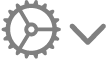 στο κάτω μέρος της πλαϊνής στήλης, επιλέξτε «Επιλογή κελιών με κανόνες που ταιριάζουν», μετακινήστε τον δείκτη σας πάνω από τον κανόνα και μετά κάντε κλικ στο
στο κάτω μέρος της πλαϊνής στήλης, επιλέξτε «Επιλογή κελιών με κανόνες που ταιριάζουν», μετακινήστε τον δείκτη σας πάνω από τον κανόνα και μετά κάντε κλικ στο  στην πάνω δεξιά γωνία.
στην πάνω δεξιά γωνία.